Come modificare video su Android: 6 modi gratuiti
Pubblicato: 2022-02-13Vuoi modificare i video sul cellulare Android? Vuoi sapere quali sono le migliori app di editing video per Android ? Regolarmente guardiamo una serie di video sul nostro telefono Android. A volte abbiamo bisogno di una migliore visione, effetti, transizioni per i video. Quindi proveremo a modificare i video secondo i nostri requisiti. La maggior parte dei telefoni Android supporta solo il taglio e il filtraggio del video, ma quelli non verranno modificati completamente come desideri.
Per modificare il video secondo i nostri requisiti, abbiamo bisogno di alcune app di editing video. In questa sezione, vedremo quali sono le migliori app di editing video disponibili per telefoni Android e quali sono le loro funzionalità e come modificare i video sul nostro telefono Android stesso.
Sommario
Come modificare i video direttamente su un telefono Android senza alcuna app di modifica?
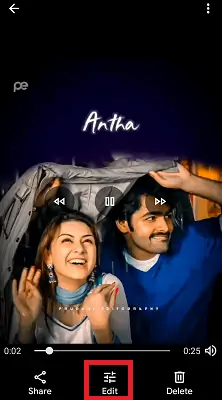
Possiamo vedere foto e video sul nostro Android utilizzando l'app Galleria o l'app Foto. Quando riproduci il video, puoi vedere alcune opzioni degli strumenti di modifica sotto o sopra quel video. Queste opzioni possono essere Taglia video, Filtra, ecc. Usando le opzioni di modifica integrate per il video puoi modificare il video ma potrebbero non creare il video migliore poiché non ha temi, transizioni, multimusica, voce fuori campo ogni volta che è necessario . E anche la qualità diminuisce leggermente se modifichi il video con questo metodo. Quindi è meglio usare app di editing video per modificare il video.
Nella sezione seguente abbiamo fornito le migliori app di editing video per aiutarti a ottenere il miglior output video.
I modi migliori per modificare video su Android
1. VideoShow: la migliore app di editing video per Android

VideoShow è una delle app di editing video rapide e facilmente accessibili. È la migliore app video con caratteristiche meravigliose. VideoShow viene utilizzato per creare video o presentazioni con foto, creare meme, diversi tipi di musica regolarmente aggiornati, adesivi ed effetti sonori. Le persone che sono nuove nella creazione o nella modifica di video impareranno facilmente tutte le modifiche con questo VideoShow per rendere il video più professionale e attraente in meno tempo.
Con questo VideoShow puoi realizzare video con testi (sottotitoli, introduzione, conclusione, ecc.), effetti (temporale, pioggia, petali di rosa, molto altro), GIF, filtri alla moda, transizioni o doppiaggio dal vivo in modo creativo e personalizzato. Sto usando personalmente questa app sul mio telefono Android negli ultimi 5 anni grazie all'accesso facile e veloce.
Caratteristiche:
- Erano disponibili oltre 80 temi elaborati per creare istantaneamente un fantastico video musicale o una presentazione o video divertenti o vlog.
- Facile da usare
- Varie musiche di sottofondo, suoni, puoi anche aggiungere brani locali anche dal tuo dispositivo. E puoi dare la voce fuori campo al tuo video.
- Facile da registrare video o tagliare video, filmati.
- Sono disponibili una varietà di stili di testo (più di 50 stili di testo disponibili) e caratteri per creare sottotitoli creativi.
- Puoi anche aggiungere lo sfondo come Sfocato
- Sono disponibili funzioni di miglioramento della voce e regolazione della velocità dell'audio (velocità o rallentatore).
- È possibile aggiungere più brani musicali per clip o periodi di tempo specifici.
- Aggiungi fantastici filtri per rendere i tuoi video diversi. Ora più di 30 filtri sono supportati da questa app
- Creazione di gif: puoi creare le tue gif divertenti con le immagini selezionate dal tuo album.
- Se esci dall'app per errore non devi preoccuparti delle modifiche, queste verranno salvate e archiviate automaticamente nella sezione Bozze.
- Una volta terminato il video, puoi esportarlo con qualità HD, senza perdita di qualità
- Puoi modificare/unire/tagliare/dividere/invertire/ruotare/sfocare/collage clip o video
- Le opzioni Zoom avanti e Zoom indietro sono disponibili per concentrarsi su una porzione particolare.
- Offre un fantastico centro materiale con temi/effetti/filtri/adesivi/immagini gif/meme/emoji/caratteri/effetti sonori/FX e molto altro.
- Video Trimmer: trasforma la colonna sonora del tuo video in un file mp3.
- Supporta più di 30 lingue e quasi tutti i dispositivi.
Come modificare i video su un telefono Android utilizzando l'app VideoShow?
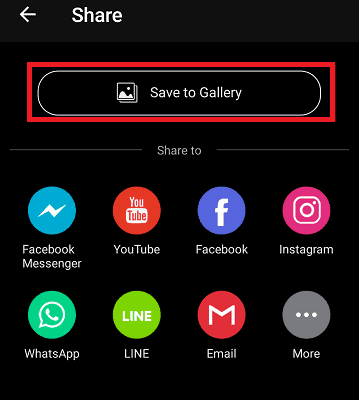
Abbiamo visto le funzionalità dell'app VideoShow nella sezione precedente. Ora vediamo come modificare i video utilizzando l'app VideoShow.
Tempo totale: 3 minuti
Passaggio 1: installa l'app VideoShow

La prima cosa che devi fare è installare l'app VideoShow. Fare clic qui per installare VideoShow dal Google Play Store.
Passaggio 2: apri il video e fai clic su modifica
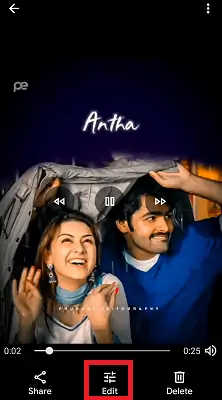
Una volta aperto il video, puoi vedere un'opzione Modifica sotto lo schermo. Fai clic sull'opzione Modifica per modificare il video secondo i tuoi desideri.
Quando fai clic sull'opzione di modifica, puoi vedere le opzioni di ritaglio, filtro, ecc. Fare clic sull'opzione Altro . Quindi puoi vedere le app di editing video disponibili sul tuo telefono Android.
Fare clic sull'app VideoShow dalle app disponibili.
Nota : questa opzione VideoShow sarà disponibile solo se hai l'applicazione VideoShow sul tuo telefono Android.
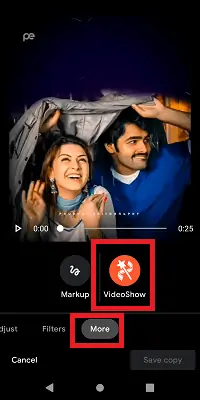
Passaggio 3: seleziona qualsiasi tema come desideri
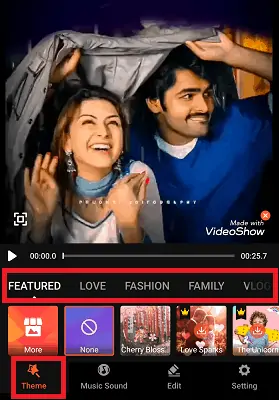
Ora il video si aprirà nell'app VideoShow. Nella sezione Tema, puoi vedere diversi temi di categoria come Amore, Moda, Famiglia, Vlog, Viaggi, Vita, ecc. per richiedere il tuo video. Puoi applicare qualsiasi tema come desideri oppure puoi scegliere nessuna opzione che non aggiunga alcun tema.
Passaggio 4: aggiungi musica e suoni
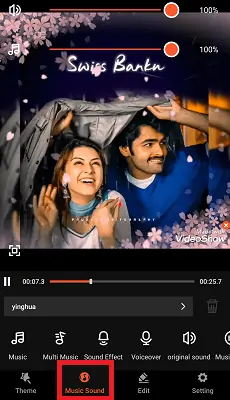
Ora nella sezione Musica e suoni, puoi aggiungere qualsiasi canzone, musica o suono come desideri. Puoi anche aggiungere più brani musicali per determinati periodi di tempo. E puoi aggiungere la tua voce ai video. Disponibile anche un'opzione di dissolvenza della musica.
Puoi rimuovere il suono originale di quel video e aggiungere un nuovo brano musicale.
Passaggio 5: modifica sezione
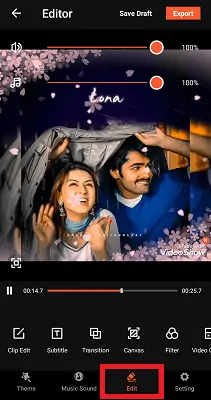
La sezione Modifica è la sezione più importante nell'editing video. Apporta alcune modifiche necessarie all'interno del video come la modifica delle clip, l'ordinamento, ecc.
Nella sezione Modifica, puoi vedere molte opzioni di modifica come Modifica clip, Sottotitoli, Aggiungi GIF, Transizione, Filtro, Effetti, Adesivi, Doodle, ecc. Puoi applicare qualsiasi opzione di modifica come desideri.
Passaggio 6: esporta il video al termine delle modifiche
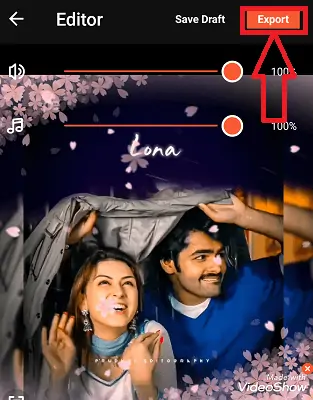
Fare clic sul simbolo del segno di spunta posizionato nella parte superiore dello schermo. Una volta apportate tutte le modifiche, fai clic sull'opzione Esporta nella parte superiore del video.
Puoi selezionare la qualità del video da esportare.
Questa è la procedura per modificare il video sul telefono utilizzando l'app VideoShow.
Fornitura:
- Applicazione Android VideoShow
Utensili:
- Applicazione Android VideoShow
Materiali: software
- Leggi anche: Recensione VideoProc – Un unico software di editing video
- Come modificare i video con VidClipper
2. KineMaster: il miglior editor video gratuito per Android
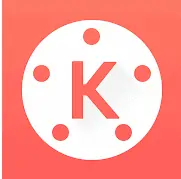
KineMaster è una delle app di editing video facili da usare per Android. Con KineMaster puoi realizzare video incredibili sul tuo telefono, tablet o Chromebook. È un editor video completo che consiste in potenti strumenti. KineMaster e tutti i suoi strumenti di modifica come effetti, filtri, ecc. sono gratuiti, se desideri più opzioni di modifica puoi sbloccarle con KineMaster Premium.
Caratteristiche della versione gratuita :
KineMaster come app di editing video ha le seguenti funzionalità.
- Se i tuoi file hanno più livelli, KineMaster aggiungerà e combinerà più livelli di video, immagini, adesivi, effetti speciali, testo e scrittura a mano
- Dispone di strumenti di regolazione del colore per correggere e migliorare video e immagini
- Puoi condividere video direttamente da KineMaster sui social media come YouTube, feed e storie di Facebook, feed di Instagram, storie e altro ancora
- Puoi ruotare, invertire e spostare il video in qualsiasi angolazione di cui hai bisogno.
- Ti consente di aggiungere voci fuori campo, canzoni, musica di sottofondo, cambia voce ed effetti sonori qualunque cosa desideri
- Strumenti di modifica per accorciare il tuo video con azioni di taglio, giunzione e ritaglio
- I metodi di fusione creeranno effetti sorprendenti e belli
- Il KineMaster Asset Store fornirà musica, caratteri, adesivi, transizioni e altro per migliorare il tuo video, clip grafica, aggiornato settimanalmente
- Puoi controllare la velocità con effetti time-lapse e slow-motion
- Preimpostazioni EQ, ducking e strumenti di inviluppo del volume per un audio coinvolgente
- Applicare diversi filtri di colore
- Questo KineMaster esporterà video 4K 2160p a 30 FPS
Caratteristiche della versione Premium:
- La versione gratuita avrà una filigrana su ogni video che creiamo o modifichiamo utilizzando quell'app. La versione Premium è priva di filigrane, non è possibile aggiungere filigrane di questo tipo.
- Una versione gratuita è subita dagli annunci. La versione Premium rimuoverà tutti quegli annunci irritanti.
- Sbloccherà i preset degli strumenti professionali
- Puoi accedere a oltre mille asset premium nel KineMaster Asset Store.
Come modificare i video utilizzando l'app KineMaster?
KineMaster come potente app di editing video ha le funzionalità sopra menzionate. Vediamo come modificare i video utilizzando l'app KineMaster in questa sezione.
Passaggio 1: installa l'app KineMaster e fai clic su Plus
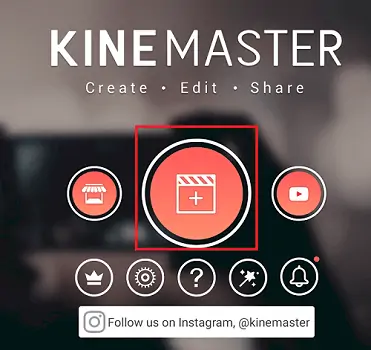
La prima cosa che devi fare è installare l'app KineMaster dal Google Play Store. Una volta completata l'installazione, fai clic sull'app per aprirla. Quando lo apri per la prima volta, ti chiederà di concedere le autorizzazioni per accedere ai file multimediali del tuo spazio di archiviazione Android. Concedi tutti i permessi.
Dopo aver concesso le autorizzazioni, ottieni la schermata sopra, fai clic sul simbolo Più per avviare l'editing video.
Passaggio 2: seleziona le proporzioni
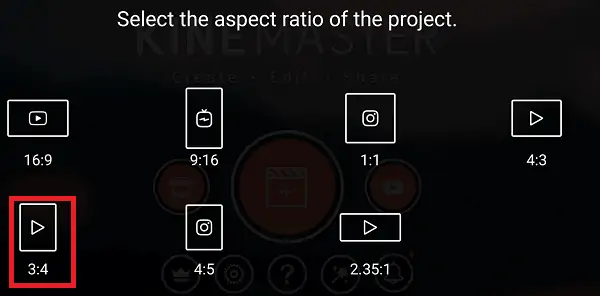
Dopo aver fatto clic sul simbolo Più, verrà visualizzata una schermata per selezionare il rapporto di aspetto. Seleziona qualsiasi rapporto di aspetto secondo le tue esigenze.
Passaggio 3: seleziona qualsiasi video da modificare
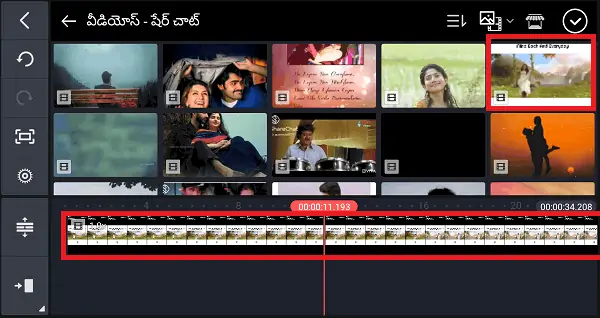
Dopo aver selezionato le proporzioni, si apriranno i video sul tuo telefono Android. Devi selezionare un video per continuare il processo. Quindi seleziona un video, quindi quel video viene aggiunto alla sezione di modifica come mostrato nell'immagine sopra.
Passaggio 4: seleziona qualsiasi opzione per modificare il video, quindi fai clic su Esporta opzione
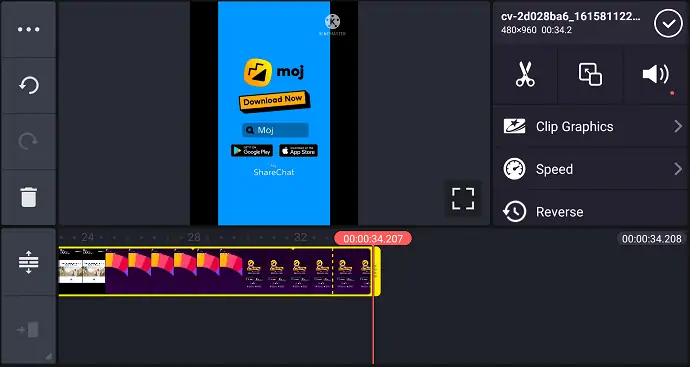
Una volta selezionato il video, puoi vedere diverse opzioni di modifica come mostrato nell'immagine sopra. Puoi modificare la clip grafica, puoi cambiare la velocità del video, anche puoi invertire il video. Insieme a queste opzioni, puoi vedere un altro elenco di opzioni di modifica come mostrato nell'immagine qui sotto.
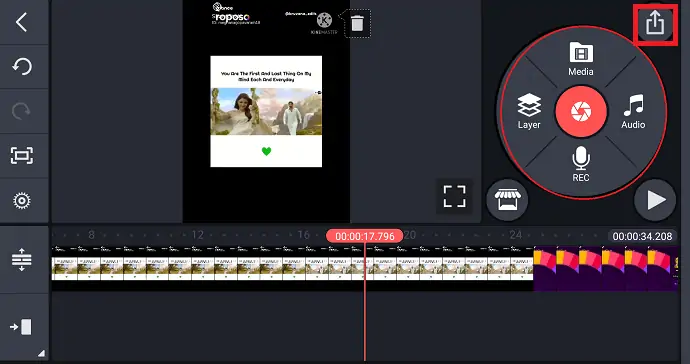
Una volta terminate tutte le modifiche, fai clic sul simbolo Esporta nella parte superiore dello schermo come mostrato nell'immagine sopra.
Passaggio 5: seleziona la risoluzione, la frequenza dei fotogrammi e la qualità per l'esportazione del video
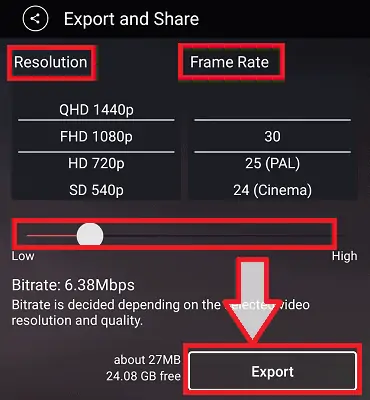
Dopo aver fatto clic sul simbolo Esporta, puoi vedere una schermata come mostrato nell'immagine sopra. Qui è necessario selezionare la risoluzione, il frame rate e la qualità del video. Il video di alta qualità sarà più chiaro ma ciò ha reso grandi le dimensioni del file video. Dopo aver selezionato i parametri sopra, fare clic sull'opzione Esporta nella parte inferiore dello schermo.
Con questi passaggi, il video viene modificato correttamente e salvato nella galleria. Questa è la procedura per modificare il video su dispositivo mobile utilizzando l'app di editing video KineMaster.
3. Editor video Viva
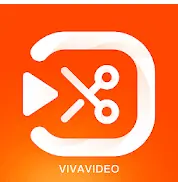
Viva Video Editor è il miglior creatore di video e film gratuito che ti aiuta a creare, modificare video per i tuoi social media come YouTube, Facebook, Instagram, Messenger, WhatsApp, Twitter, ecc. È uno dei potenti Editor video professionali con tutte le funzionalità di editing video come tagliare video, ritagliare video, ritagliare video, unire video, modificare video con musica e canzoni, modificare video per YouTube e aggiungere anche adesivi al video richiesto, aggiungere anche testo/titolo a video e così via.
Caratteristiche:
- Se sei disposto a realizzare video più grandi, puoi modificare video con transizioni, modificare video con musica, combinare video clip insieme, in modo che diventino più lunghi del solito.
- Ciò fornisce un'ampia varietà di funzioni di editing video per rendere il tuo video più attraente e professionale tagliando, ritagliando, unendo, invertendo, copiando, incollando e molto altro ancora.
- Le transizioni collegheranno due clip in modo attraente. Questo video Viva collegherà le clip senza problemi con transizioni ed effetti video glitch.
- Sovrapponi le clip o le foto personalizzate al tuo video. App di editing multilivello professionale.
- Unisce due o più video e unisci anche le foto con un solo clic
- Taglia il video con secondi precisi.
- Ciò ti consentirà di ritagliare il tuo video senza perderne la qualità. Cutter ed editor video gratuiti facili da usare per YouTube, Facebook, Instagram, ecc.
- Taglia e taglia video, modifica video con musica, canzoni, suoni e foto, unisci video con effetti di transizione.
- A volte abbiamo bisogno di video al rallentatore o al rallentatore. In base alle tue esigenze, regolerà la velocità del video per creare un video accattivante.
- Scegli l'opzione di dissolvenza in entrata o in uscita della musica che corrisponde al tuo video. Non solo musica, aggiungerà anche la voce fuori campo al video, anche tu puoi registrare la tua voce e creare i tuoi video personalizzati come desideri.
- Alcuni video necessitavano di testo come sottotitoli o intestazione o introduzione prima del video e del testo di conclusione. Questo aggiungerà più testi sul video, vari tipi di carattere per la modifica del testo. Aggiunge anche adesivi ed emoji animati al tuo video.
- Esporta video o film creati o modificati in diverse qualità 720p, Full HD 1080p e 4K.
Come modificare i video utilizzando Viva Video Editor?
Nella sezione precedente, abbiamo visto quali sono le caratteristiche del video Viva. Ora vediamo come modificare i video utilizzando l'app Viva video su un telefono Android.
Passaggio 1: installa Viva Video Editor e fai clic su Modifica
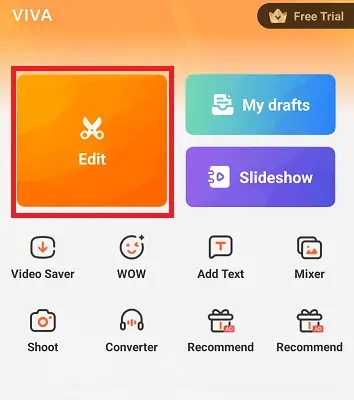
La prima cosa che devi fare è installare l'app Viva Video Editor. Una volta completata l'installazione, fare clic su di esso per aprirlo e concedere le autorizzazioni se richiesto. Ora apri l'app Viva Video Editor e fai clic sull'opzione Modifica .
Passaggio 2: seleziona il video e fai clic sull'opzione Modifica
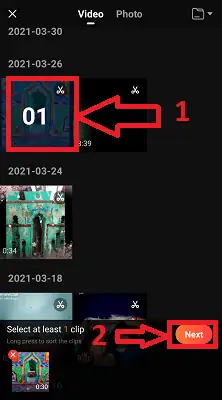
Ora i video e le foto nella tua app si apriranno per la modifica. Vai alla sezione video e seleziona il video, quindi fai clic sull'opzione Avanti . Dopo aver fatto clic sull'opzione Avanti, il video viene caricato nel processo di modifica.
Passaggio 3: applica qualsiasi tema come desideri
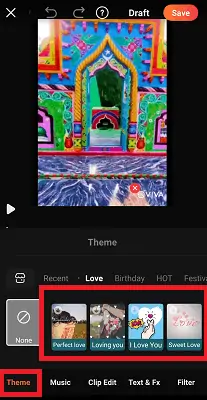
Ora puoi vedere diverse sezioni di opzioni di modifica come Tema, Musica, Modifica clip, ecc. Qui, nella sezione Tema, puoi vedere molti temi di categoria come Amore, Compleanno, Festival, ecc. Puoi applicare qualsiasi tema come preferisci augurare.
Passaggio 4: applica qualsiasi musica o voce al tuo video
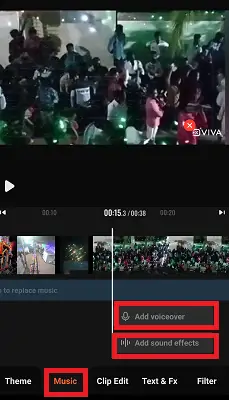
Utilizzando la sezione Musica, puoi vedere le opzioni per applicare la voce fuori campo o la musica al tuo video. Puoi anche scaricare molta musica dallo store e applicarla al tuo video.
Passaggio 5: sezione Modifica clip
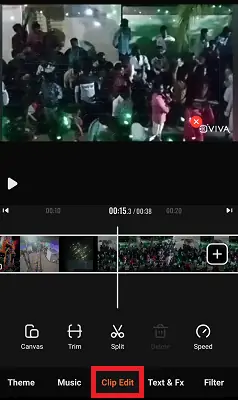
Ora accanto alla sezione musica, puoi vedere la sezione Modifica clip. Nella sezione Modifica clip, hai opzioni per tagliare il video, dividere il video e la tela, ecc. Applica qualsiasi opzione come desideri.

Passaggio 6: sezione Testo e Fx
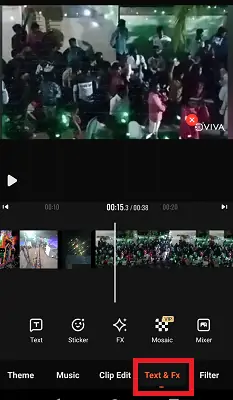
Viva Video Editor ti consente di aggiungere testo al video. Puoi applicare effetti Testo, Adesivo, Fx e Mosaico anche usando questo Testo e Fx. Applica qualsiasi opzione come desideri.
Passaggio 7: applica i filtri utilizzando la sezione Filtri
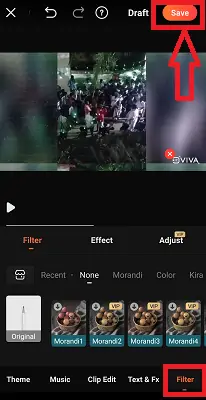
I filtri vengono utilizzati per aggiungere alcuni colori accattivanti o animazioni al tuo video. Applica qualsiasi filtro come desideri.
Una volta terminate tutte le modifiche, fai clic sull'opzione Salva nella parte superiore dello schermo.
Passaggio 8: scegli l'opzione di esportazione corretta
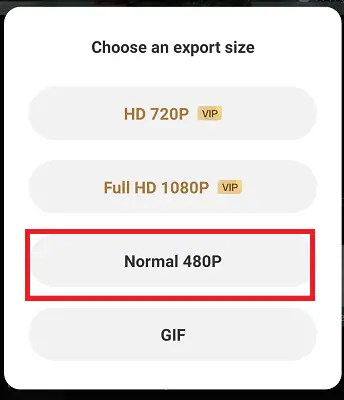
Dopo aver fatto clic sull'opzione Salva, è possibile visualizzare una schermata per selezionare l'opzione Esporta . Seleziona qualsiasi opzione di esportazione come desideri. Con questo, il video modificato viene salvato sul tuo telefono Android.
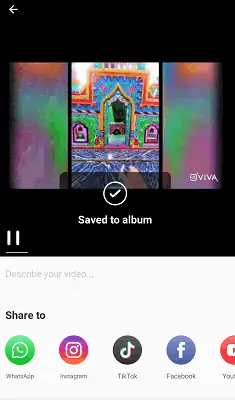
Questa è la procedura per modificare il video sul tuo telefono Android utilizzando l'app Viva Video Editor.
- Leggi anche: 6 software di editing video economici e migliori per YouTube
- Come trasferire foto e video di Facebook su Google Foto
4. YouCut: la migliore app di editing video per Android senza filigrana

YouCut è la migliore app di editor video. Usando questa app puoi modificare e realizzare video come desideri da caricare su YouTube, Instagram, Facebook, Twitter, Tik Tok e altri social media.
Caratteristiche:
- YouCut ha funzionalità più utili di altri editor video YouTube professionisti o editor TikTok, app per la creazione di presentazioni, ma YouCut è un'app gratuita e non ha banner pubblicitari irritanti.
- È un editor video e un creatore di video totalmente gratuito per il tuo telefono Android.
- Puoi unire più clip video in un video. È un creatore di video professionale per YouTube, anche il video cutter e il video joiner professionale. Aiuterà a ruotare video e ritagliare video, comprimere e combinare molti video senza perdere qualità.
- Usando questo YouCut, puoi tagliare e tagliare il video alla lunghezza più breve di cui avevi bisogno. Puoi modificare video con musica, suoni e ruotare i video.
- Una volta completata la modifica, la creazione esporterà il video in qualità HD.
- Questa è un'app facile da usare
- Miglior video cutter e editor video di YouTube.
- Usando questa app puoi controllare la velocità come desideri, puoi renderla più lenta o più veloce.
- Questo unirà le foto per creare una presentazione e ti consentirà anche di aggiungere musica per esso, puoi anche aggiungere la tua musica.
- Taglia e dividi il video in due clip video separati.
- YouCut non aggiungerà mai una filigrana al tuo video come altre app di editing video e maker.
- Ciò ti consentirà di aggiungere testo al tuo video, con molti tipi di carattere e stili
- Puoi regolare la luminosità, il contrasto, la saturazione del video utilizzando YouCut, ecc. E puoi persino personalizzare i filtri e gli effetti video.
- Puoi selezionare il video Aspect di cui hai bisogno. Questo si adatta al tuo video in qualsiasi rapporto di aspetto come 1:1, 16:9, 3:2, ecc.
- Puoi impostare lo sfondo personalizzato di cui hai bisogno.
- Le opzioni Zoom avanti e Zoom indietro sono disponibili per concentrarsi sulla parte che si desidera evidenziare.
- Questo capovolgerà il tuo video dall'alto verso il basso o da sinistra a destra e ruoterà anche il video.
Come modificare i video utilizzando l'app dell'editor YouCut?
Nella sezione precedente, abbiamo visto le funzionalità dell'app per l'editor video YouCut. In questa sezione, vedremo come modificare i video utilizzando l'app di editing video YouCut.
Passaggio 1: installa l'app YouCut e fai clic sul simbolo Più

La prima cosa che devi fare è installare l'app YouCut sul tuo dispositivo. Una volta completata l'installazione, autorizza l'app ad accedere ai file multimediali del tuo spazio di archiviazione Android. Una volta che tutto è impostato, puoi vedere lo schermo come mostrato nell'immagine sopra.
Fare clic sul simbolo Più nella parte inferiore dello schermo come mostrato nella schermata sopra.
Passaggio 2: seleziona il video e fai clic sul segno della freccia
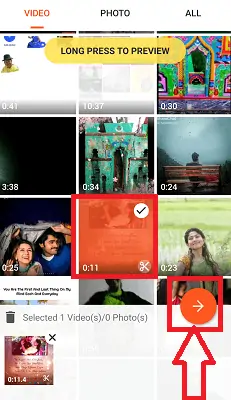
Ora i video sul tuo telefono Android si apriranno e dovrai selezionare il video. Clicca su qualsiasi video per selezionarlo come desideri. Una volta selezionato il video, puoi vedere un simbolo della freccia in avanti come mostrato nell'immagine sopra. Fare clic sul simbolo della freccia.
Passaggio 3: utilizza le opzioni di modifica per modificare il video
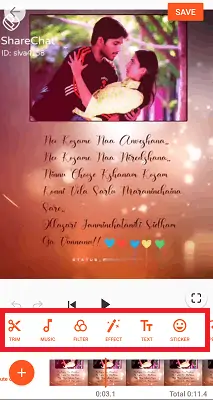
Ora puoi vedere molte opzioni di modifica come Taglia, Musica, Filtri, Effetti, ecc. Per il tuo video. Fare clic su qualsiasi opzione per applicarla.
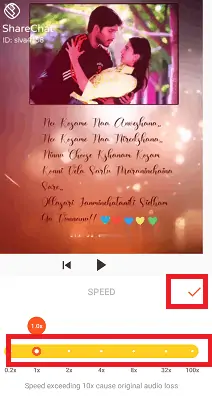
Una volta apportate tutte le modifiche, fare clic sul simbolo del segno di spunta per salvare le modifiche.
Passaggio 4: salva il video

Con il passaggio precedente, hai applicato le modifiche richieste al tuo video. Successivamente, puoi vedere una schermata come mostrato nell'immagine sopra.
Devi selezionare la risoluzione e la qualità del video e quindi fare clic sul simbolo di salvataggio. Con questo, il video viene salvato nella tua galleria.
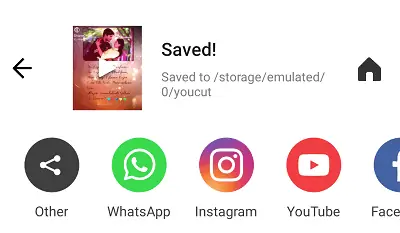
Questa è la procedura per modificare il video su Android utilizzando l'app di editing video YouCut.
5. WeVideo Editor: il miglior editor video professionale per Android

WeVideo è l'app di editing video perfetta per la tua vita professionale. Se hai fretta o hai meno tempo per creare o modificare un video, Video Editor ti aiuta molto. Questo editor video per Android rende l'editing video facile, veloce e divertente per creare e condividere i tuoi fantastici video. Non è necessario essere un professionista per creare video incredibili per la scuola, gli affari e la vita. Solo con strumenti di editing semplici ed eccellenti, puoi creare i tuoi migliori. Questo WeVideo Editor ha le seguenti caratteristiche.
Caratteristiche:
- Questa app taglierà il video alla dimensione richiesta e organizzerà i video clip
- Ti consente di modificare foto e video direttamente dalla tua galleria o dal vivo dalla fotocamera del tuo dispositivo
- Aggiungi elementi di testo: aggiungi titoli e didascalie con molti tipi di carattere e stili
- Una volta terminato il montaggio video, esporterà il tuo video in 4K Ultra HD (con aggiornamenti selezionati)
- Visualizza in anteprima e ritaglia i clip musicali per il tuo video e anche tu puoi impostare l'ora di inizio per la musica di sottofondo
- Se esegui l'upgrade a un piano premium, puoi accedere alla libreria di contenuti stock Essentials, alla libreria musicale ampliata e altro ancora.
- Sono disponibili molti temi e filtri per migliorare i tuoi video
- Puoi aggiungere musica come desideri, oppure puoi aggiungere musica dalla memoria del tuo dispositivo, anche tu puoi dare la tua voce al tuo video.
- Se stai realizzando o modificando video verticali, verrà aggiunto uno sfondo sfocato.
- Si integra con Google Drive
- Puoi condividere direttamente i tuoi video modificati o creati sui social media come YouTube, Facebook, Twitter e Instagram, ecc.
- Nessuna filigrana verrà aggiunta al tuo video
Come modificare i video utilizzando WeVideo Editor?
Per sapere come modificare i video utilizzando questa app WeVideo Editor, segui attentamente i passaggi seguenti.
Passaggio 1: installa l'app e aprila
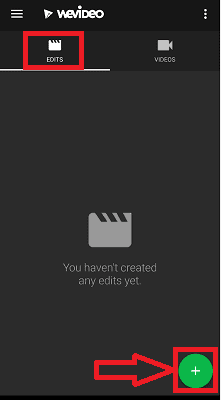
Innanzitutto, installa l'app WeVideo Editor da Google Play Store o dal sito Web ufficiale. Una volta completata l'installazione, fai clic sull'app per aprirla. Una volta aperta l'app, puoi vedere la schermata iniziale di quell'app come mostrato nell'immagine sopra. Qui, il nostro requisito è modificare il video. Vai alla sezione Modifica e fai clic sul simbolo più (+) nella parte inferiore dello schermo come mostrato nell'immagine sopra.
Passaggio 2: seleziona un modo per inserire il video
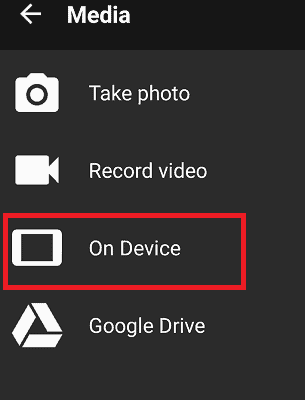
Dopo aver fatto clic sul simbolo più, devi selezionare un modo per inserire il video. Qui, voglio inserirlo dal mio telefono Android. Quindi facendo clic sull'opzione Sul dispositivo .
Puoi anche selezionare qualsiasi altro modo tra quelle opzioni come desideri.
Passaggio 3: seleziona qualsiasi video e fai clic su segno di spunta
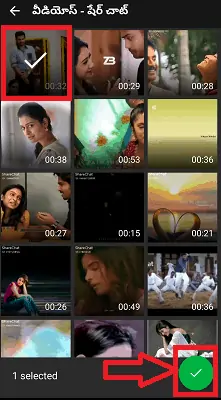
Dopo aver selezionato un metodo dalle opzioni precedenti, i video di tale spazio di archiviazione verranno visualizzati sullo schermo. Fai clic su qualsiasi video che desideri modificare, quindi fai clic sul segno di spunta nella parte inferiore dello schermo, come mostrato nell'immagine sopra.
Passaggio 4: modifica il video applicando le opzioni di modifica
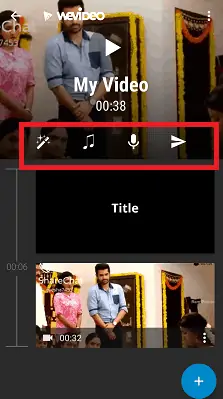
Dopo aver fatto clic sul segno di spunta, il video viene aggiunto alla sezione di modifica. Puoi vedere diverse sezioni delle opzioni di modifica come Temi, Musica, Voce fuori campo, ecc. Come mostrato nell'immagine sopra. Fai clic su qualsiasi sezione e applica le modifiche o gli elementi appropriati al tuo video.
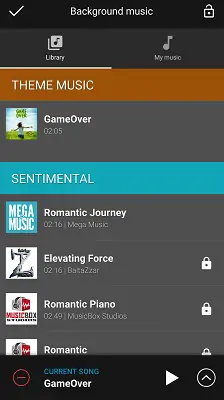
Passaggio 5: salva il video
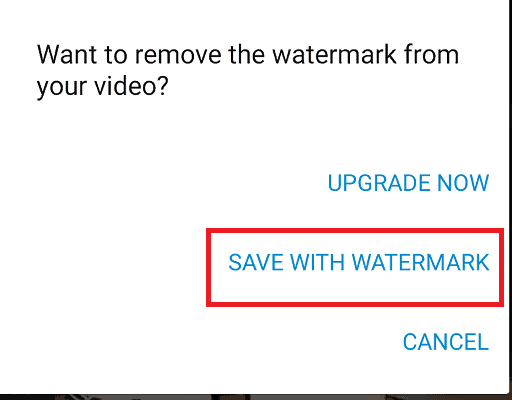
Una volta apportate tutte le modifiche, puoi fare clic sul segno di spunta nella parte superiore dello schermo in modo da essere indirizzato all'opzione di salvataggio. Qui aggiungerà la filigrana al video se usi la versione gratuita. Puoi rimuovere Watermark aggiornando l'app. Se non hai problemi con la filigrana, fai clic sull'opzione Salva con filigrana . Altrimenti, fai clic sull'opzione Aggiorna ora e aggiorna l'app pagando denaro per rimuovere la filigrana, quindi salva il video.
In questa procedura modificheremo i video utilizzando WeVideo Editor sul telefono Android.
6. PowerDirector

PowerDirector è l'app perfetta quando sei disposto a realizzare o modificare video o film in stile cinematografico o i tuoi video di avventura. È un'app semplice e intuitiva, con un'interfaccia semplice che rende il tuo video facile da modificare. Questo utilizzerà la libreria di stock integrata per aggiungere foto insieme alle tue immagini dalla galleria, musica, effetti sonori. Puoi anche condividerli su YouTube, Instagram, TikTok, Facebook e Snapchat.
Caratteristiche:
- Con l'app PowerDirector, puoi modificare ed esportare video con una risoluzione fino a 4K
- Con la regolazione della velocità, può realizzare video in avanzamento rapido o al rallentatore
- Questo produrrà introduzioni accattivanti con titoli animati per i video
- Chroma-key sostituisce lo sfondo con un editor con schermo verde
- Crea spettacolari effetti a doppia esposizione da sovrapposizioni video e modalità di fusione
- Carica direttamente sui social media come YouTube e Facebook e puoi anche condividere con i tuoi amici
- Controlla la luminosità, il colore e la saturazione con precisione
- Combina immagini e video in un'unica clip utilizzando la timeline multipla
- Non solo aggiunge musica, ma ti consente anche di aggiungere voci fuori campo registrate sul tuo dispositivo mobile in un editor integrato
- Questo creerà, modificherà video e collage di immagini con sovrapposizioni PiP
- La versione Premium consentirà di accedere ai contenuti multimediali Stock anche per uso commerciale (musica, foto, adesivi, filmati d'archivio, suoni)
- La versione Premium creerà e modificherà video senza pubblicità e senza distrazioni
Come modificare i video utilizzando Power Director?
Finora abbiamo visto le funzionalità dell'app di editing video Power Director. Ora vediamo come modificare i video utilizzando questa app Power Director su un telefono Android.
Passaggio 1: installa Power Director da Google Play Store
Innanzitutto, installa l'app Power Director da Google Play Store o dal sito ufficiale. Una volta completata l'installazione, fare clic su di esso per aprire. Quando si apre, ti chiede di concedere le autorizzazioni per accedere ai file multimediali del tuo spazio di archiviazione Android. Fai clic sull'opzione Consenti per autorizzare l'accesso ai file del tuo Android.
Passaggio 2: fare clic sull'opzione Nuovo progetto
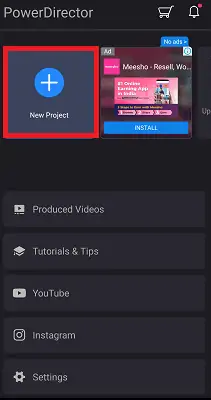
Una volta effettuate tutte le impostazioni, è possibile visualizzare una schermata come mostrato nell'immagine sopra. Fare clic sull'opzione Nuovo progetto . Dal momento che stiamo cercando di modificare il video che non è stato modificato prima di utilizzare questa app Power Director. Se hai modificato alcuni video prima di utilizzare Power Director e ora devi modificare di nuovo lo stesso video, puoi vederlo nella sezione Video prodotti . Puoi accedere al video da quella sezione.
Passaggio 3: dai il nome al progetto e seleziona Proporzioni
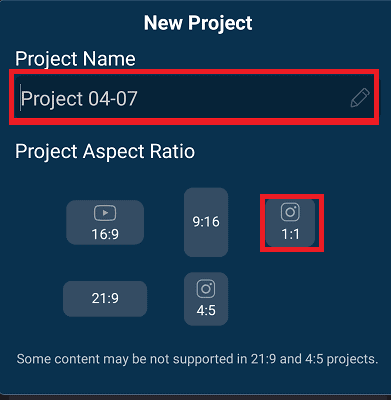
Quando fai clic su Nuovo progetto, ti chiede di inserire il nome per il tuo nuovo progetto. Puoi dare qualsiasi nome come desideri al tuo video. Una volta dato il nome, devi selezionare le proporzioni che vuoi assegnare al tuo video.
Qui sto selezionando il rapporto 1:1 per le mie esigenze. Puoi selezionare qualsiasi rapporto secondo il tuo desiderio.
Passaggio 4: fare clic sul simbolo più
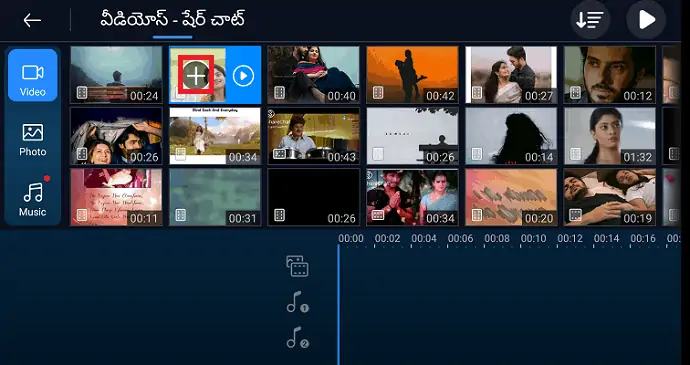
Ora devi selezionare qualsiasi video che desideri modificare. Fai clic su quel video, quindi su quel video apparirà un simbolo più (+). Fai clic sul simbolo più per aggiungere quel video alla sezione di modifica.
Ora puoi vedere un simbolo Modifica (Penna) sul lato sinistro dello schermo. Fare clic su di esso per aprire l'elenco delle opzioni di modifica.
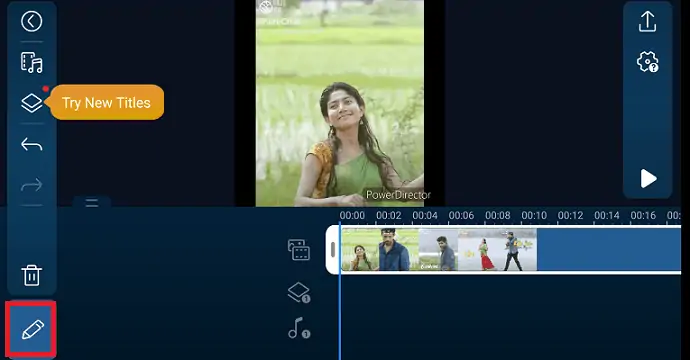
Passaggio 5: applica qualsiasi opzione di modifica come desideri
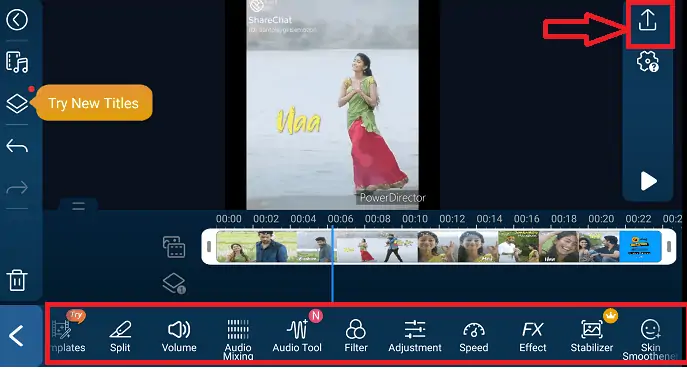
Quando fai clic sul simbolo Modifica, puoi vedere molte opzioni per modificare quel video come mostrato nell'immagine sopra. Puoi utilizzare modelli, modifiche relative alla voce, filtri, effetti, utilizzando la sezione di modifica. Puoi applicare qualsiasi opzione di modifica per rendere il tuo video più attraente.
Una volta terminate tutte le modifiche, fai clic sul simbolo Esporta che si trova nell'angolo in alto a destra della sezione di modifica del video. Ciò è mostrato chiaramente nell'immagine sopra.
Passaggio 6: salva il video modificato
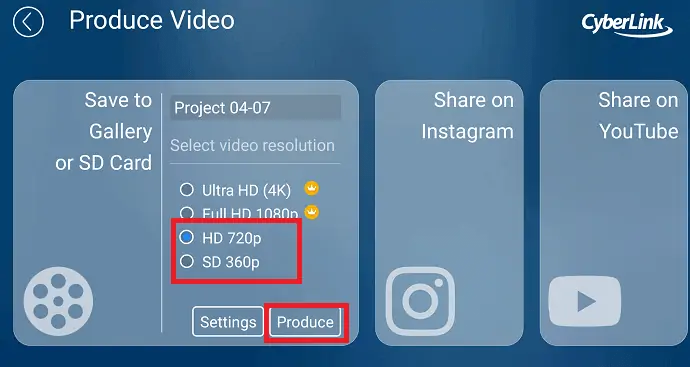
Dopo aver fatto clic sul simbolo Esporta, viene visualizzata una schermata con il nome Produci video come mostrato nell'immagine sopra. Qui puoi salvare il video sulla tua Galleria o sulla scheda SD oppure puoi condividerlo su diversi social media come Instagram, Youtube, ecc.
Dopo aver selezionato un metodo di salvataggio, è necessario selezionare la risoluzione video. Seleziona la risoluzione che desideri e quindi fai clic sull'opzione Produci come mostrato nell'immagine sopra.
Con questi passaggi, hai modificato correttamente il video e lo hai salvato correttamente. Questa è la procedura per modificare il video utilizzando l'app di editing video Power Director.
Tutte le app sopra discusse sono focalizzate solo per il sistema operativo Android poiché il nostro requisito è quello di modificare i video sul telefono Android.
Conclusione: qual è il modo migliore per modificare i video su Android
Queste sono le app che ti consentono di modificare i video in modo efficace utilizzando diversi effetti, suoni e temi. Puoi utilizzare qualsiasi app per modificare il tuo video come desideri. Secondo la mia opinione, VideoShow è la migliore app tra tutte quelle app sopra. Puoi anche modificare i video direttamente utilizzando le foto (Galleria) stesse. Ma questo ha solo tagliare, filtrare gli strumenti di modifica, non ci sono altri strumenti di modifica come effetti, temi, cambio di sfondo, suono della voce fuori campo, ecc. Quindi non ti consiglierei di modificare il tuo video con quel metodo. È meglio utilizzare una qualsiasi delle app di editing video di cui sopra per ottenere più strumenti di modifica.
- Leggi anche: Recensione FilmoraPro – Facilità del tuo viaggio di editing video
- 6 migliori siti Web di editor video online gratuiti su Internet
- 4 modi per scaricare video Vimeo su mp4
Come modificare video su Android – Domande frequenti
Che cos'è lo strumento Voiceover nelle app di editing video?
Quasi per ogni video, dobbiamo aggiungere musica o voce. La voce fuori campo è uno strumento correlato al suono del video. Se fai clic sull'opzione Voiceover, puoi aggiungere la tua voce o clip vocali dalla memoria del tuo dispositivo. Questo rende il video più comprensibile della musica.
Come faccio ad aggiungere più brani musicali allo stesso video?
A volte abbiamo bisogno di aggiungere più tracce allo stesso video. Quella volta, dobbiamo sapere come aggiungere più brani musicali allo stesso video. Per aggiungere più brani musicali, fai clic sull'opzione Multimusica. Quindi puoi vedere un simbolo più. Fare clic su di esso, quindi verrà aperta la musica sul telefono. Puoi anche trovare l'opzione Download per scaricare più musica da Internet o dall'app store stesso. Puoi scegliere la musica che desideri e impostare il periodo o i clip per i quali è necessaria quella musica. E dopo quel periodo o clip, puoi aggiungere un altro brano musicale.
Così, in questo modo, possiamo aggiungere più brani musicali
Posso comprimere il video usando le app di editing?
Si, puoi. Puoi comprimere il video per ridurne le dimensioni. Alcune volte abbiamo bisogno di comprimere il video per pubblicarlo sui social media come YouTube, Facebook, ecc. Quella volta puoi comprimerlo usando semplicemente l'opzione Comprimi e quindi condividerlo o esportarlo.
È possibile ottenere o recuperare l'audio dal video?
Sì, è possibile. Potrebbe piacerti della musica casuale in qualsiasi video e non sai dove trovarla. Quindi vuoi solo ottenere quell'audio o musica direttamente attraverso il video. Per recuperare l'audio, fare clic sull'opzione Video in audio. Quindi puoi ottenere quell'audio.
Cosa sono le transizioni nel video e in che modo rendono il video più attraente?
Le transizioni vengono utilizzate per collegare due foto o clip video. Questi aggiungeranno uno schema di movimenti (Cerchio, Rettangolare, Croce, Onda, Otturatore, Bolla, Fiore, ecc.) tra le foto o i video clip in modo che quelle foto o video appaiano più attraenti. In questo modo le transizioni ti aiutano a realizzare i video migliori.
